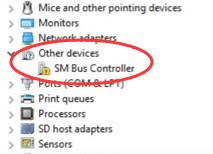
受信 SMバスコントローラーにはドライバーがありません Windows 10のメッセージ?
つまり SMバスコントローラードライバーがありません 。あなたは見つけることができます黄色 ! デバイスマネージャに表示されているSMバスコントローラにマークを付けます。
心配しないでください。通常、これは簡単に修正できる問題です。以下の実証済みの方法を使用するだけで、すぐに修正できます。
注:SMバス 、System Management Busの略で、 チップセット 。そのため、そのコントローラーとドライバーの問題は、マザーボードのチップセットドライバーをインストールすることで解決されます。
お好みの方法を選択してください:
方法1: Intelチップセットドライバを手動でダウンロードする
1)に移動します インテルダウンロードセンター 。
2)タイプ Intelチップセットドライバー 検索ボックスに。製品を チップセット 。
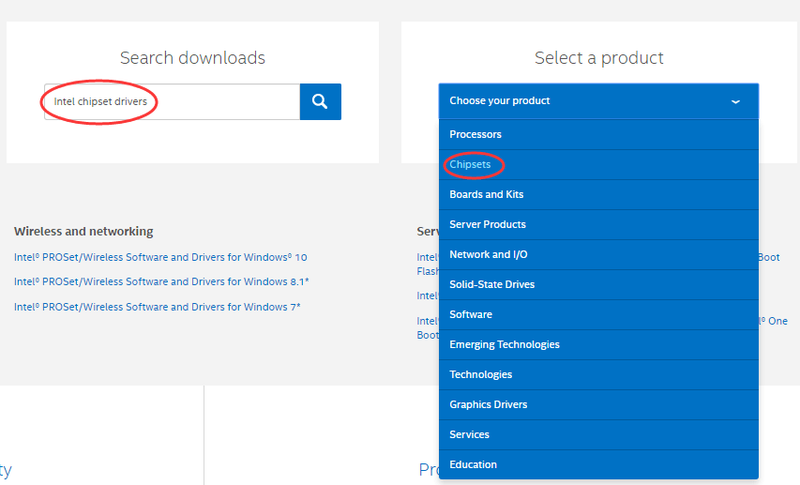
3)選択 運転手 ダウンロードタイプとして ウィンドウズ10 ドロップダウンメニューからオペレーティングシステムとして。

4)最新の日付のドライバーファイル名をクリックします。

5)をクリックします 。EXE ダウンロードするファイル。
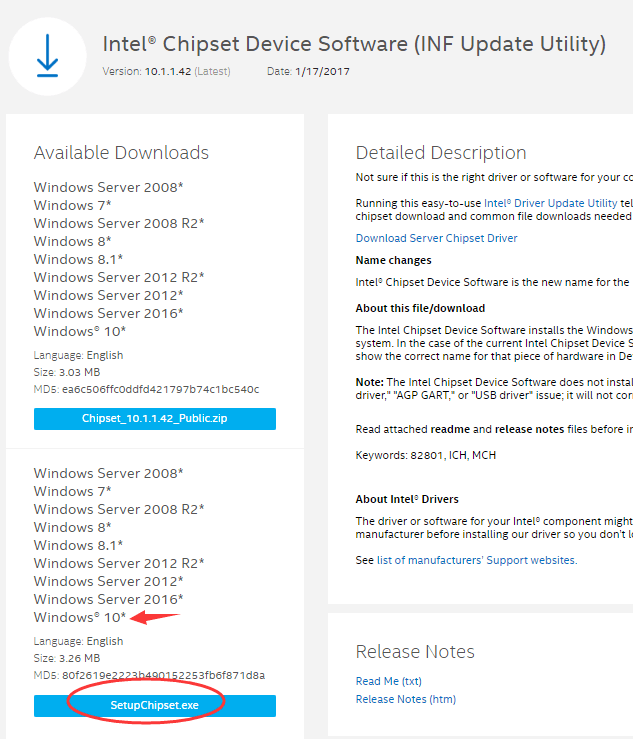
6)ダウンロードしたファイルをダブルクリックして、画面のプロンプトでインストールします。完了したら、Windows10を再起動してドライバーを動作させます。
方法2:Intelチップセットドライバーを自動的にダウンロードする
更新する時間、忍耐力、またはコンピュータスキルがない場合 Intelチップセット ドライバーを手動で、あなたはそれを自動的に行うことができます ドライバーイージー。
Driver Easyはシステムを自動的に認識し、適切なドライバーを見つけます。コンピュータが実行しているシステムを正確に知る必要はなく、間違ったドライバをダウンロードしてインストールするリスクを冒す必要もありません。また、インストール時に間違いを心配する必要もありません。
無料またはProバージョンのDriverEasyを使用して、ドライバーを自動的に更新できます。しかし、Proバージョンでは、2回クリックするだけです。
1) ダウンロード DriverEasyをインストールします。
2)Driver Easyを実行し、 今スキャンして ボタン。 Driver Easyはコンピューターをスキャンし、問題のあるドライバーを検出します。
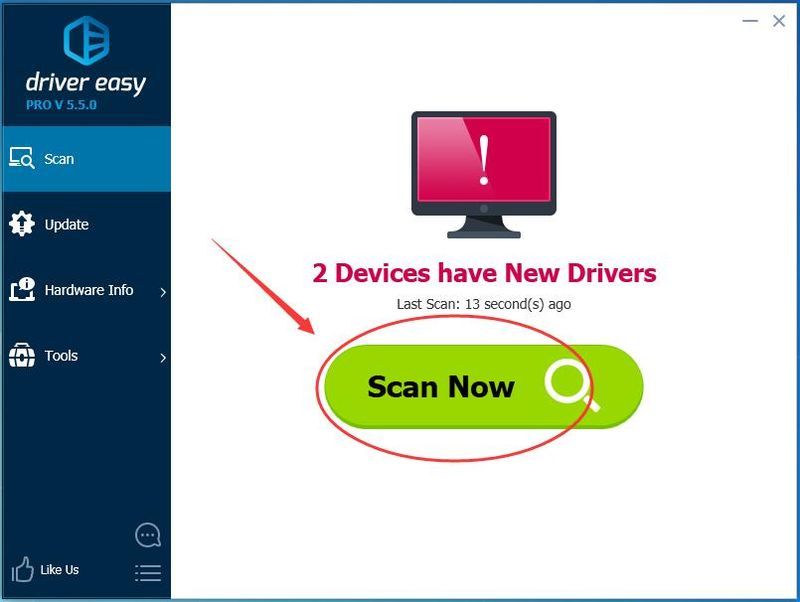
3)クリック すべて更新 の正しいバージョンを自動的にダウンロードしてインストールする 全て システムに欠落しているか古くなっているドライバ(これには、 プロバージョン – [すべて更新]をクリックすると、アップグレードするように求められます)。
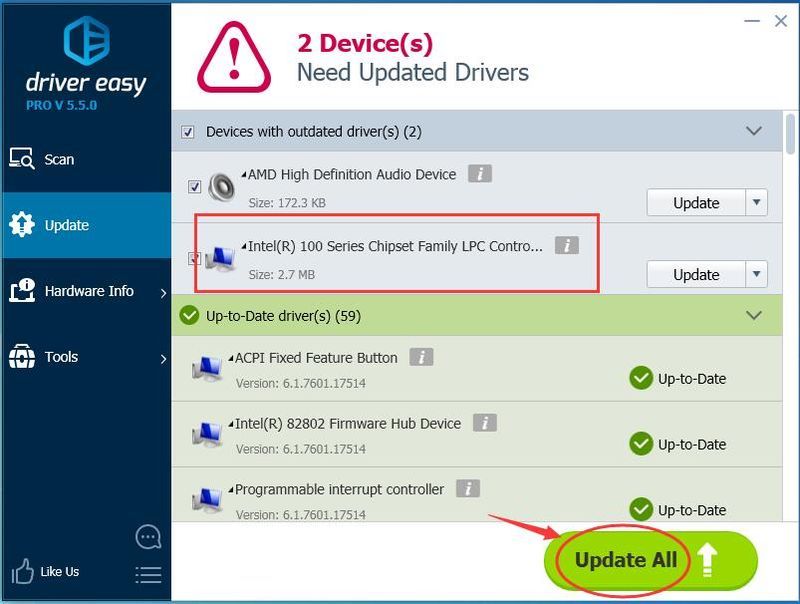
ノート :必要に応じて無料で行うことができますが、一部は手動です。
- ウィンドウズ10






